# Projetcom
# Présentation
Projetcom est un outil de gestion de campagnes publicitaires. Il permet de récupérer les statistiques de vos campagnes, de garder un oeil sur le budget dépensé et de remonter les preview de vos annonces.
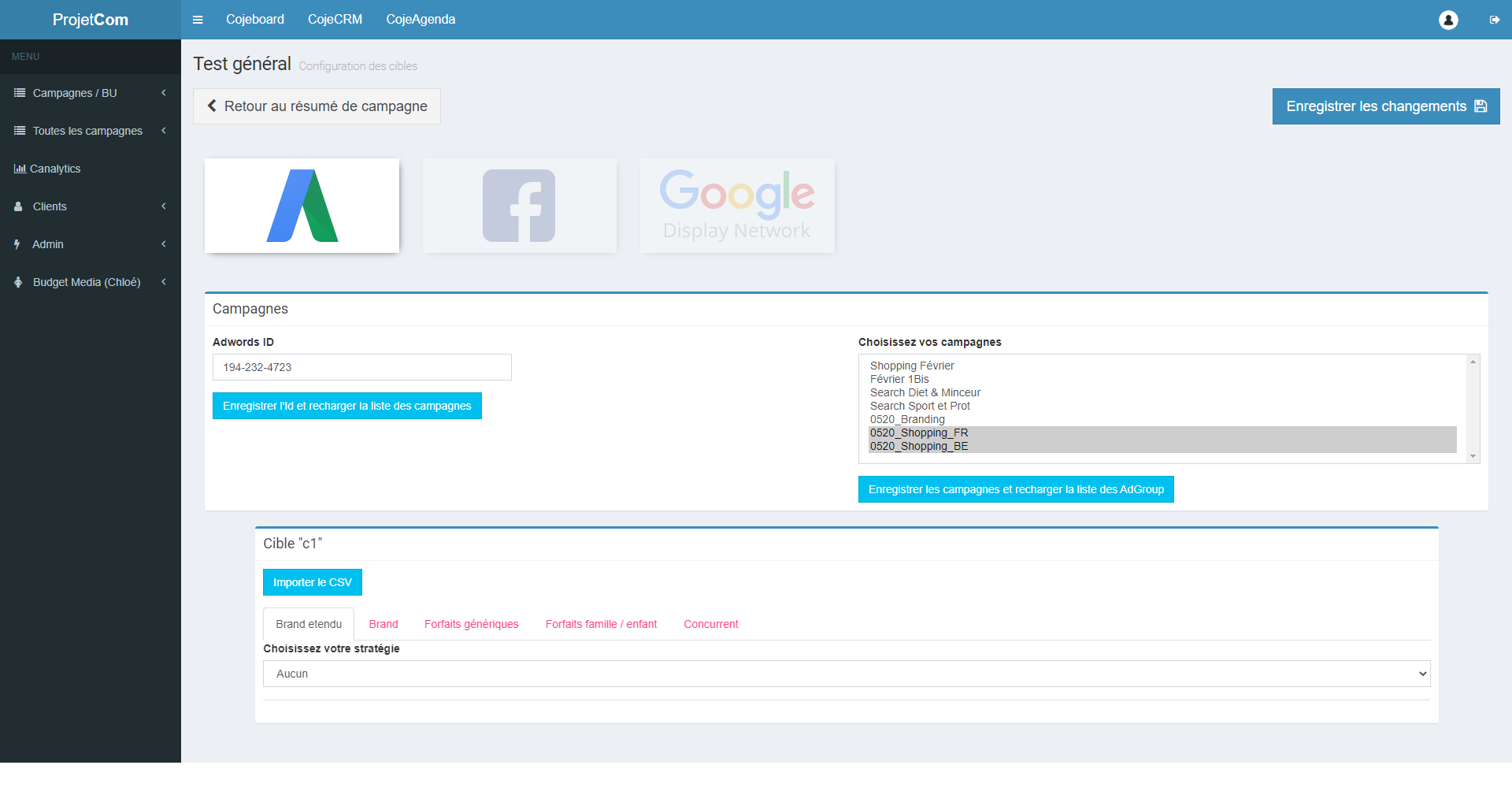
# Documentation
# Créer une campagne
# Cliquez sur "Admin" puis "Créer une campagne"
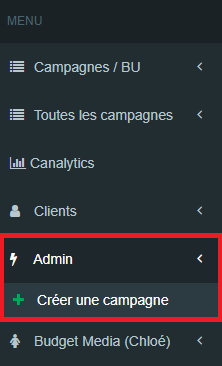
# Renseignez les champs du formulaire et validez en cliquant sur "Créer la campagne"
ATTENTION
- Tous les champs sont à renseigner
- Le champ "ID de la campagne" doit être rempli via le bouton (voir image ci-dessous)
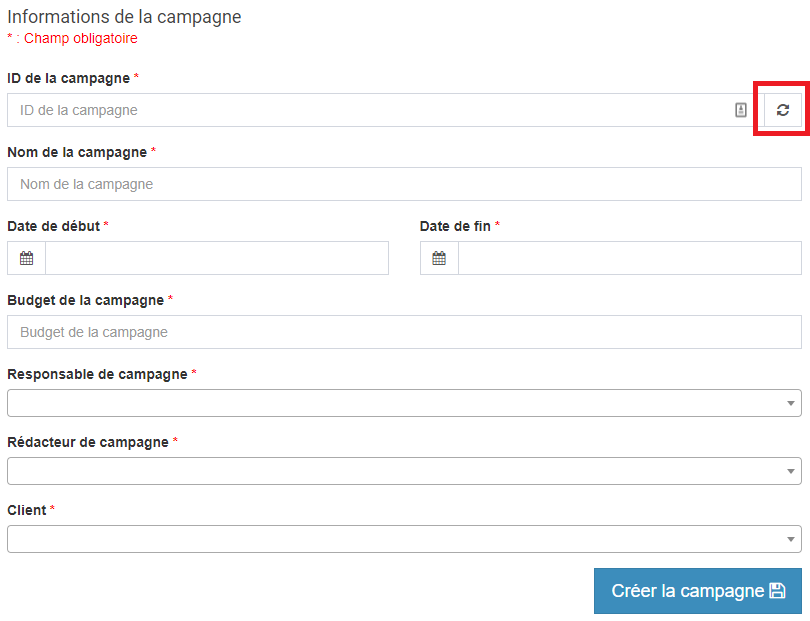
Votre campagne est maintenant créée. Vous la retrouverez dans la liste des campagnes.
# Cliquez sur "Editer"

# Ajoutez les cibles de la campagne
Cette interface vous permet d'éditer le nom de la campagne ainsi que les dates de début et de fin.
Mais ce qui nous importe, c'est l'ajout des cibles de la campagne, à droite de l'écran.
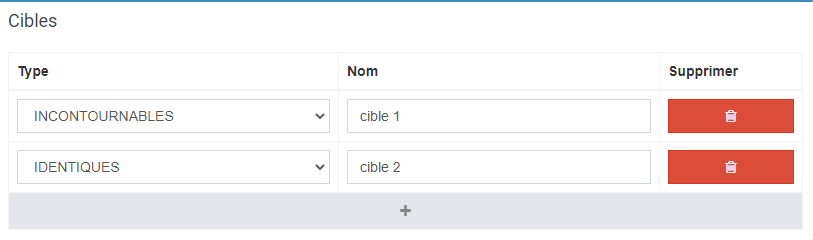
Ajoutez autant de cibles que vous le souhaitez grâce au bouton "+". Ensuite, pour chaque cible, sélectionnez le type de cible (5I) grâce au sélecteur et renseignez le nom de votre cible.
Une fois que vous aurez terminé, cliquez sur "Enregistrer les changements".
# Choisissez les canaux de diffusion
ATTENTION
Vous devez sélectionner au moins 1 canal de diffusion.
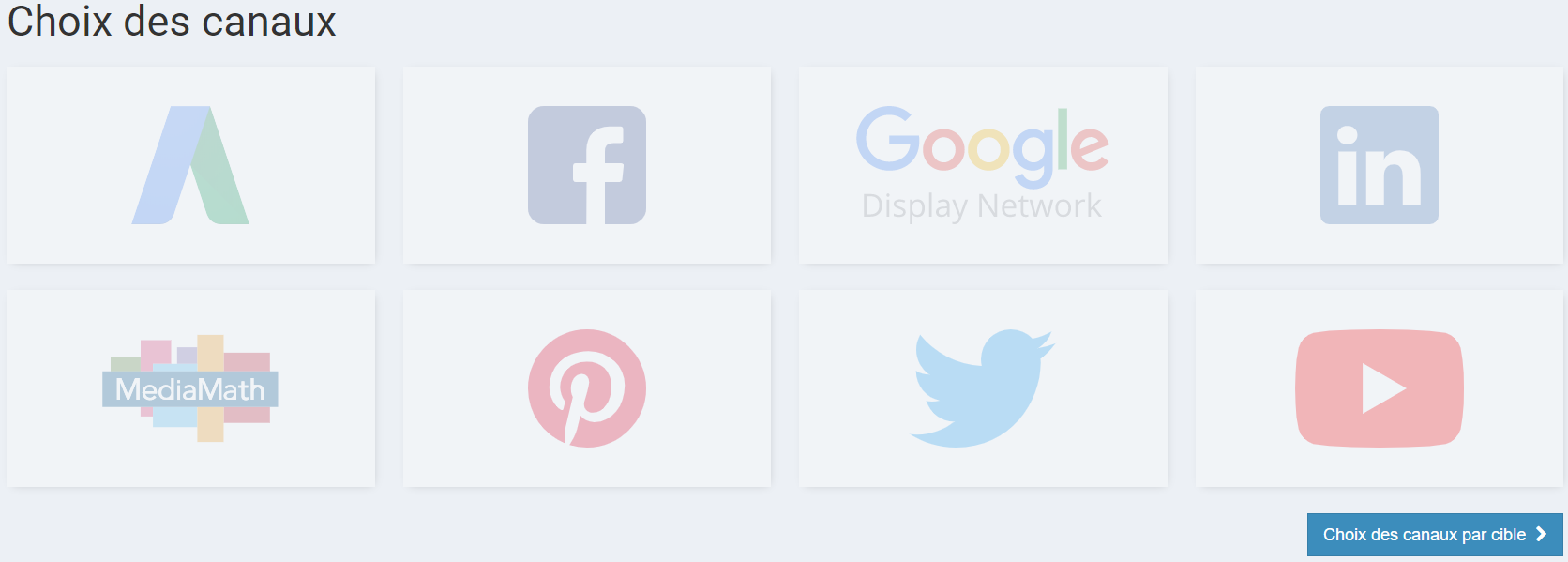
Cliquez sur le canal (ou les canaux) que vous souhaitez utiliser pour votre campagne puis cliquez sur "Choix des canaux par cible".
# Attribution canal / cible
ATTENTION
Chaque cible doit avoir un canal attribué
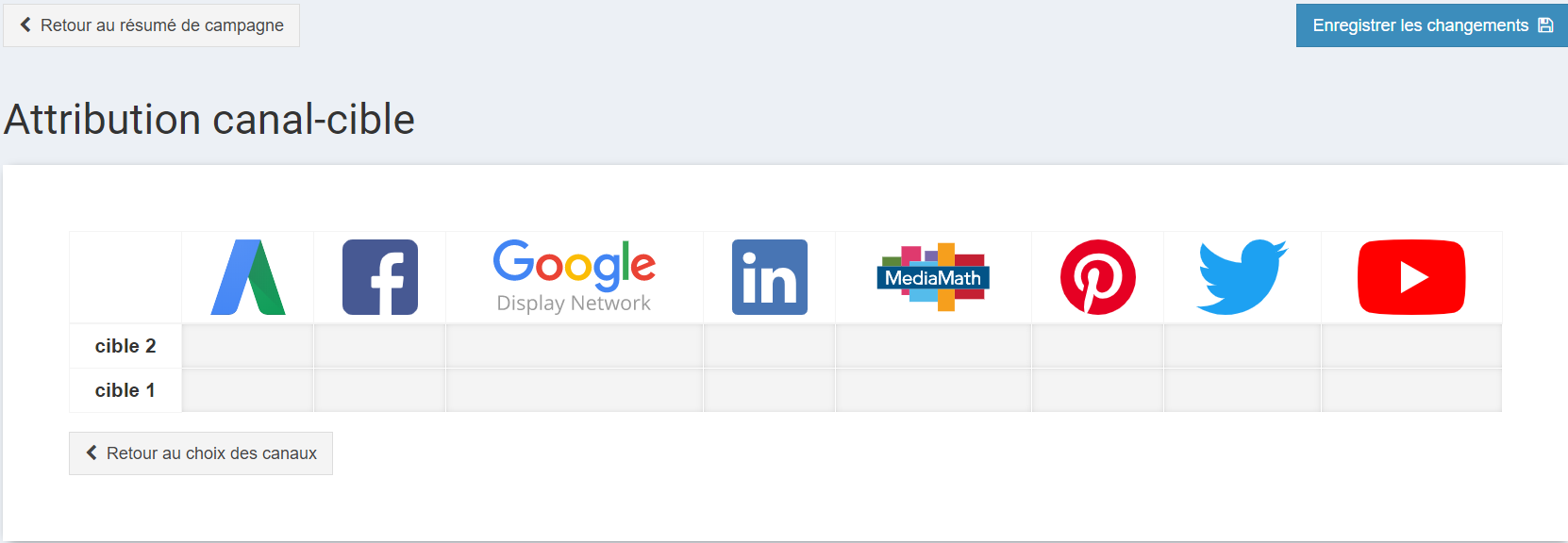
Vous devez attribuer chaque cible à son canal (ou ses canaux) puis cliquez sur "Enregistrer les changements".
Vous arriverez sur la page de configuration des cibles, différente en fonction des canaux.
# Configuration Adwords
Pour la configuration des cibles Adwords, voici le cheminement à respecter :
- Importez le CSV téléchargé depuis Google Ads Editor. Cela va créer des onglets dans la partie "Cible" avec le nom de vos AdGroups créés sur la plateforme .
- Renseignez le champ "Adwords ID" avec le numéro de compte Adwords et cliquer sur "Recharger la liste des campagnes"
- Choisissez la ou les campagne(s) de la plateforme correspondant(s) à votre campagne Projetcom. Pour sélectionner plusieurs campagnes, maintenez la touche "cmd" et cliquez sur les campagnes désirées. Une fois votre sélection terminée, cliquez sur "Recharger la liste des AdGroup".
- Dans chaque onglet, un sélecteur vous permet de choisir à quel AdGroup de la plateforme il correspond. Faite le pour chaque onglet dans chaque cible.
ATTENTION
Chaque Adgroup de la plateforme ne peut être assigné qu'à un seul onglet, toutes campagnes confondus. Si une erreur survient alors que vous avez bien un AdGroup différent dans chaque onglet, c'est que cet AdGroup est déjà assigné à un onglet dans une autre campagne.
- La configuration des cibles Adwords est terminée, vous pouvez cliquer sur "Enregistrez les changements" et quitter la page une fois le message de validation affiché.
# Configuration Facebook
Pour la configuration des cibles Facebook, voici le cheminement à respecter :
- Renseignez le champ "ID du compte publicitaire" avec le numéro de compte Facebook et cliquer sur "Recharger la liste des campagnes"
- Choisissez la ou les campagne(s) de la plateforme correspondant(s) à votre campagne Projetcom. Pour sélectionner plusieurs campagnes, maintenez la touche "cmd" et cliquez sur les campagnes désirées. Une fois votre sélection terminée, cliquez sur "Recharger la liste des ensembles de publicités".
- Dans chaque cible, un sélecteur vous permet de choisir à quel ensemble de publicités de la plateforme elle correspond. Faites le pour chaque cible.
ATTENTION
Chaque ensemble de publicité de la plateforme ne peut être assigné qu'à une seule cible, toutes campagnes confondus. Si une erreur survient alors que vous avez bien un ensemble de publicités différent dans chaque cible, c'est que cet ensemble de publicités est déjà assigné à une cible dans une autre campagne.
- La configuration des cibles Facebook est terminée, vous pouvez cliquer sur "Enregistrez les changements" et quitter la page une fois le message de validation affiché.
# Configuration Google Display
Pour la configuration des cibles Google Display, voici le cheminement à respecter :
- Renseignez le champ "Adwords ID" avec le numéro de compte Adwords et cliquer sur "Recharger la liste des campagnes"
- Choisissez la ou les campagne(s) de la plateforme correspondant(s) à votre campagne Projetcom. Pour sélectionner plusieurs campagnes, maintenez la touche "cmd" et cliquez sur les campagnes désirées. Une fois votre sélection terminée, cliquez sur "Recharger la liste des AdGroup".
- Dans chaque cible, un sélecteur vous permet de choisir à quel AdGroup de la plateforme elle correspond. Faites le pour chaque cible.
ATTENTION
Chaque AdGroup de la plateforme ne peut être assigné qu'à une seule cible, toutes campagnes confondus. Si une erreur survient alors que vous avez bien un AdGroup différent dans chaque cible, c'est que cet AdGroup est déjà assigné à une cible dans une autre campagne.
- La configuration des cibles Google Display est terminée, vous pouvez cliquer sur "Enregistrez les changements" et quitter la page une fois le message de validation affiché.
# Configuration Linkedin
Pour la configuration des cibles Linkedin, voici le cheminement à respecter :
Pour chaque cible, il faut remplir le champ "ID Linkedin de la campagne" avec l'ID de la campagne Linkedin indiqué sur la plateforme.
Ensuite, importez les stats via le fichier CSV téléchargé depuis la plateforme Linkedin.
- Pour exporter les stats depuis Linkedin, voici la marche à suivre :
- Dans le Campaign Manager, sélectionnez le groupe de campagnes (ou les groupes de campagne)
- Choisissez la période sur laquelle vous voulez récupérer les statistiques
ATTENTION
La période ne doit pas excéder 6 mois
- Cliquez sur Exporter.
- Dans "Type de rapport", choisissez Performances de la campagne
- Dans "Répartition du temps", choisissez Quotidien
- La configuration du rapport CSV est terminée, cliquez sur Exporter
- La configuration des cibles Linkedin est terminée, vous pouvez cliquer sur "Enregistrez les changements" et quitter la page une fois le message de validation affiché.
# Configuration Mediamath
Pour la configuration des cibles Mediamath, voici le cheminement à respecter :
- Renseigner le champ "ID d'annonceur MediaMath" avec le numéro de compte Mediamath et cliquer sur "Recharger la liste des campagnes"
- Choisissez la ou les campagne(s) de la plateforme correspondant(s) à votre campagne Projetcom. Pour sélectionner plusieurs campagnes, maintenez la touche "cmd" et cliquez sur les campagnes désirées. Une fois votre sélection terminée, cliquez sur "Recharger la liste des stratégies".
- Dans chaque cible, un sélecteur vous permet de choisir à quel Stratégie de la plateforme elle correspond. Faites le pour chaque cible.
ATTENTION
Chaque Stratégie de la plateforme ne peut être assigné qu'à une seule cible, toutes campagnes confondus. Si une erreur survient alors que vous avez bien un Stratégie différent dans chaque cible, c'est que cet Stratégie est déjà assigné à une cible dans une autre campagne.
- La configuration des cibles Mediamath est terminée, vous pouvez cliquer sur "Enregistrez les changements" et quitter la page une fois le message de validation affiché.
# Configuration Pinterest
Pour la configuration des cibles Pinterest, voici le cheminement à respecter :
Pour chaque cible, il faut remplir le champ "ID Pinterest de la target" avec l'ID de la target Pinterest indiqué sur la plateforme.
Ensuite, importez les stats via le fichier CSV téléchargé depuis la plateforme Linkedin.
- Pour exporter les stats depuis Pinterest, voici la marche à suivre :
- Cliquez sur le compte client de la campagne puis sur Afficher les statistiques
- Sélectionnez la campagne (ou les campagnes) dont vous voulez les statistiques
- Cliquez sur Exporter puis sur Créer un rapport personnalisé
- Remplissez le champ Nom
- Choisissez la période de récupération des statistiques
- Dans Niveau, choisissez Groupe d'annonces
ATTENTION
Ne faites aucune modifications supplémentaire dans la partie 2 Filtres de données
- La configuration du rapport CSV est terminée, cliquez sur Executez le rapport
- La configuration des cibles Pinterest est terminée, vous pouvez cliquer sur "Enregistrez les changements" et quitter la page une fois le message de validation affiché.
# Configuration Twitter
Pour la configuration des cibles Twitter, voici le cheminement à respecter :
- Renseigner le champ "ID de compte Twitter" avec le numéro de compte Twitter et cliquer sur "Recharger la liste des campagnes"
- Choisissez la ou les campagne(s) de la plateforme correspondant(s) à votre campagne Projetcom. Pour sélectionner plusieurs campagnes, maintenez la touche "cmd" et cliquez sur les campagnes désirées. Une fois votre sélection terminée, cliquez sur "Recharger la liste des groupes de publicités".
- Dans chaque cible, un sélecteur vous permet de choisir à quel groupe de publicités de la plateforme elle correspond. Faites le pour chaque cible.
ATTENTION
Chaque groupe de publicités de la plateforme ne peut être assigné qu'à une seule cible, toutes campagnes confondus. Si une erreur survient alors que vous avez bien un groupe de publicités différent dans chaque cible, c'est que cet groupe de publicités est déjà assigné à une cible dans une autre campagne.
- La configuration des cibles Twitter est terminée, vous pouvez cliquer sur "Enregistrez les changements" et quitter la page une fois le message de validation affiché.
# Configuration Youtube
Pour la configuration des cibles Youtube, voici le cheminement à respecter :
- Renseigner le champ "Adwords ID" avec le numéro de compte Adwords et cliquer sur "Recharger la liste des campagnes"
- Choisissez la ou les campagne(s) de la plateforme correspondant(s) à votre campagne Projetcom. Pour sélectionner plusieurs campagnes, maintenez la touche "cmd" et cliquez sur les campagnes désirées. Une fois votre sélection terminée, cliquez sur "Recharger la liste des AdGroup".
- Dans chaque cible, un sélecteur vous permet de choisir à quel AdGroup de la plateforme elle correspond. Faites le pour chaque cible.
ATTENTION
Chaque AdGroup de la plateforme ne peut être assigné qu'à une seule cible, toutes campagnes confondus. Si une erreur survient alors que vous avez bien un AdGroup différent dans chaque cible, c'est que cet AdGroup est déjà assigné à une cible dans une autre campagne.
- La configuration des cibles Youtube est terminée, vous pouvez cliquer sur "Enregistrez les changements" et quitter la page une fois le message de validation affiché.
# Remonter un problème
Pour nous remonter un bug, merci de renseigner les éléments suivants à l'équipe de développement :
- Nom de la campagne
- Nom du client
- Canaux utilisés
- Nature du problème rencontré